Как очистить кэш браузера в Chrome, Firefox, Safari и Edge
Часто ли у вас возникают задержки при использовании браузера? Вам приходится долго ждать загрузки сайта? Внимание! Вам необходимо очистить кеш браузера! Это руководство познакомит вас с пошаговыми инструкциями по очистке кэша на веб-сайте. Продолжайте читать.
СОДЕРЖАНИЕ СТРАНИЦЫ:
Часть 1. Определение кэша браузера
Кэш браузера относится к вашему браузеру, временно сохраняющему ваши данные просмотра, такие как изображения и файлы HTML, в локальном хранилище клиента. Таким образом, когда пользователи снова посещают ту же страницу, браузер будет загружать все соответствующие данные через кэш, а не загружать их снова с сервера, что значительно повышает скорость загрузки.
Однако при слишком большом накоплении кэша скорость загрузки может не ускориться так, как ожидалось. Вместо этого она может замедлиться. Вот почему нам нужно время от времени очищать кэш браузера.
Часть 2. Очистка кэша в основных браузерах
Поскольку очень важно очистить кэш браузера, знаете ли вы, как это сделать? В этом разделе мы подробно обсудим, как очистить кэш интернета в Chrome, Firefox, Safari и Edge.
Chrome
Будучи ультрауниверсальным браузером, Chrome широко используется в нашей повседневной жизни. Поэтому необходимо удалить веб-кэш этого браузера, если он влияет на наше ежедневное использование.
Ниже перечислены шаги по удалению кэша Chrome:
Шаг 1. Откройте браузер Chrome на вашем компьютере. Нажмите кнопку три-точка меню шаблона в правом верхнем углу страницы, затем выберите Дополнительные инструменты в следующем списке и щелкните Удалить данные о просмотре веб-страниц на всплывающей странице.

Шаг 2. Поверните Фильтр опцию во всплывающем окне, измените Временной диапазон в Все время, и включите Файлы cookie и другие данные сайтов и Кэшированные изображения и файлы ящики для очистки кэша и куки в Chrome. Вы также можете проверить другие варианты, такие как Журнал браузера or Журнал скачиваний если нужно.
После выбора нажмите Удалить данные в правом нижнем углу всплывающего окна.
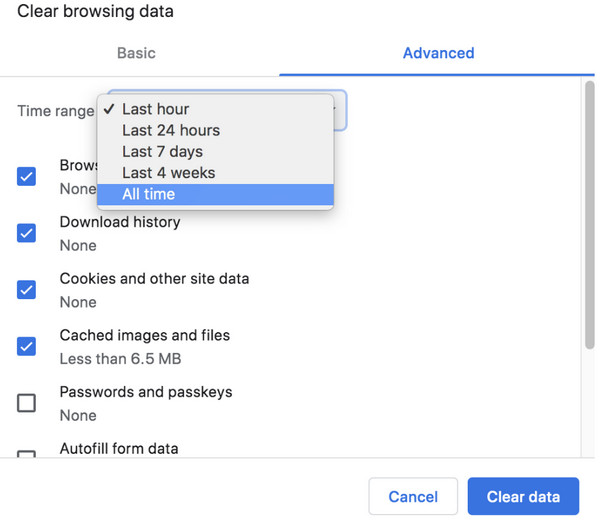
Firefox
Firefox — это бесплатный веб-браузер с открытым исходным кодом, разработанный Mozilla. Здесь мы перечислим простые шаги по удалению кэша браузера Firefox на Windows/Mac.
Шаг 1. Запуск Firefox сначала на своем компьютере.
Шаг 2. Выберите Настройки в верхней левой панели навигации. Если вы пользователь Windows, нажмите кнопку МЕНЮ панель (три полоски) в правом верхнем углу и выберите Настройки в следующем списке.
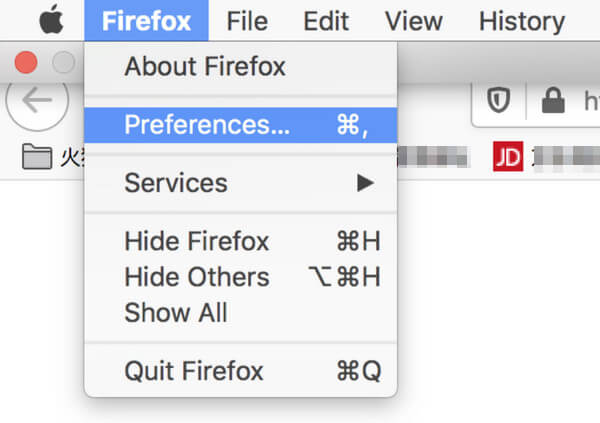
Шаг 3. на всплывающей странице перейдите на левую панель навигации и выберите Приватность и Защита вариант. Затем найдите Файлы cookie и данные сайта столбец и щелчок Очистить данные после этого.
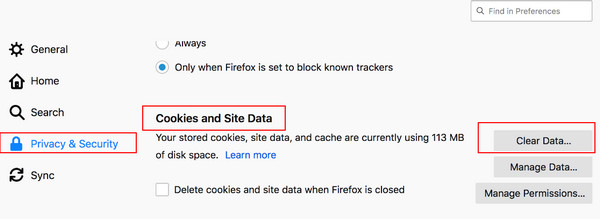
Шаг 4. В всплывающем окне вам следует выбрать временной интервал для очистки кэша. Затем отметьте Кэш веб-содержимого (Временные кэшированные файлы и страницы для Windows) и нажмите Сбросить для подтверждения вашей операции. Вы также можете проверить Файлы cookie и данные сайта если нужно.
Сафари
Safari — это веб-браузер, разработанный Apple, который является браузером по умолчанию для всех устройств iOS, таких как iPhone, iPad и iPhone. Вот шаги по очистке кэша веб-сайта Safari.
Шаг 1. Сначала откройте Safari на Mac.
Шаг 2. Выберите Разработка в верхней панели навигации. Если нет Разработка вариант, вам следует открыть его вручную. Перейдите в Сафари меню и выберите Предпочтение.
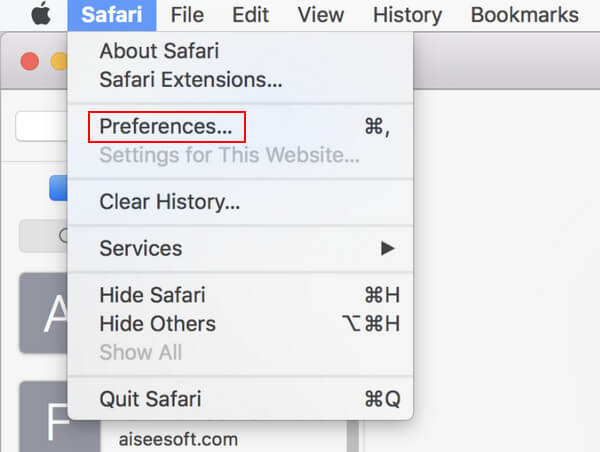
Затем на следующей странице выберите Фильтр вариант и проверьте Показывать меню «Разработка» в строке меню внизу. Затем вы найдете Разработка в верхней навигационной панели.
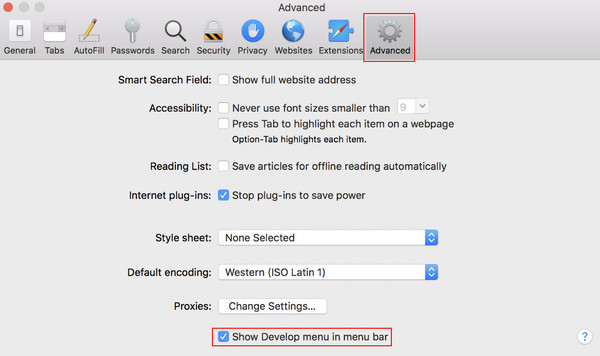
Шаг 3. Откройте приложение Разработка вариант, а затем нажмите на Очистить кэши чтобы очистить кэш.
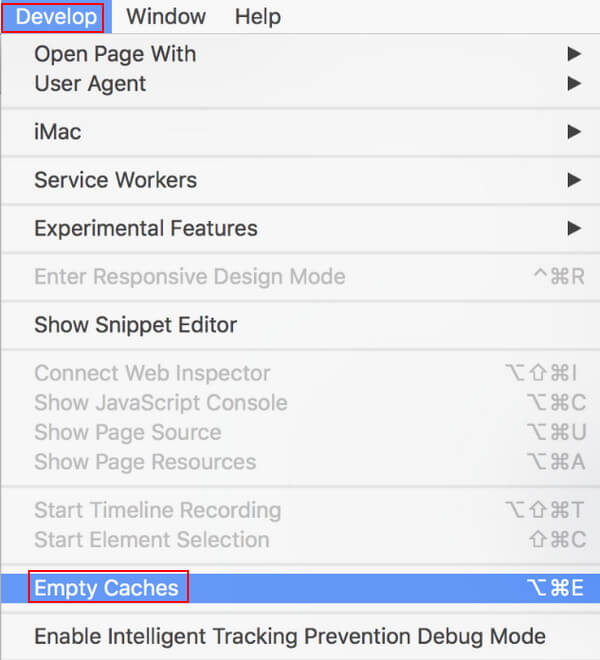
Что касается того, как очистить кэш браузера на iPhone, вы можете перейти в настройки, чтобы выполнить соответствующие операции.
Edge
Edge — веб-браузер, разработанный корпорацией Microsoft на основе проекта Chromium с открытым исходным кодом и другого программного обеспечения с открытым исходным кодом. Действия по очистке кэша браузера Edge аналогичны действиям, упомянутым выше.
Шаг 1. Перейдите в верхний правый угол, чтобы найти Меню (три горизонтальные точки) и нажмите Настройки в следующем списке.
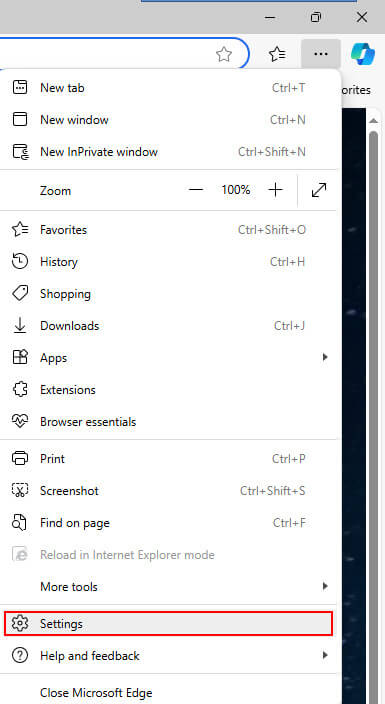
Шаг 2. Выберите Конфиденциальность, поиск и службы в левой навигационной панели. Затем перейдите на правую страницу, найдите Удалить данные просмотра и нажмите Выбрать элементы для удаления после Удалить данные о просмотре веб-страниц сейчас.
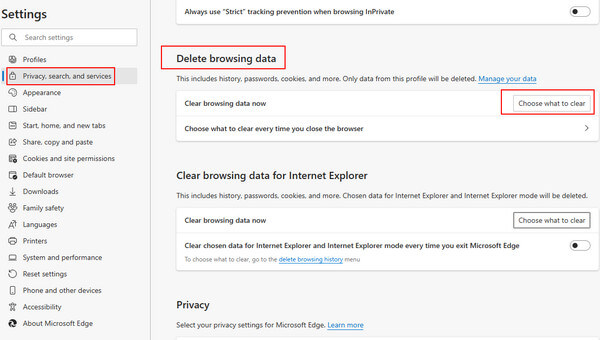
Шаг 3. Сначала выберите желаемый временной диапазон во всплывающем окне (рекомендуется Все время). Затем проверьте Кэшированные изображения и файлы, Наконец, нажмите Удалить сейчас чтобы начать свою операцию.
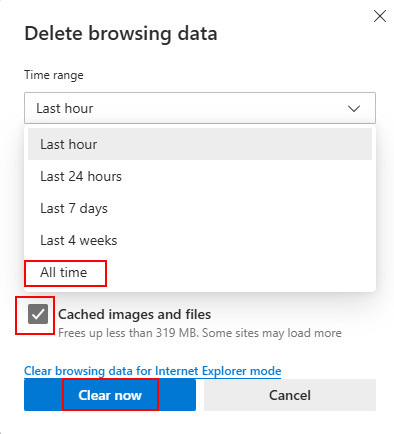
Часть 3. Самый простой способ очистить кэш
В этом разделе будет представлен самый быстрый и простой способ очистки кэша каждого браузера. Вам не нужно открывать браузеры по одному и искать соответствующую кнопку функции.
Использование Apeaksoft Mac Cleaner
Apeaksoft Mac Cleaner определенно необходимо иметь на компьютере, если вы пользователь Mac. Он может помочь вам очистить системный мусор, такой как системный кэш, кэш приложений, системные журналы и журналы пользователей.
Чтобы очистить кэш браузера, вам просто нужно ввести название соответствующего браузера, после чего вы увидите все соответствующие кэши и сможете удалить их одним щелчком мыши.
Безопасная загрузка
Вот подробные инструкции по очистке кэша веб-браузера с помощью
Apeaksoft Mac Cleaner.
Шаг 1. Скачать Apeaksoft Mac Cleaner нажав кнопку выше. Запустите его после установки.
Шаг 2. В интерфейсе нажмите очиститель и Системный мусор индивидуально. Затем нажмите Сканировать чтобы разрешить приложению сканировать ваш компьютер. Нажмите Просмотр после сканирования.
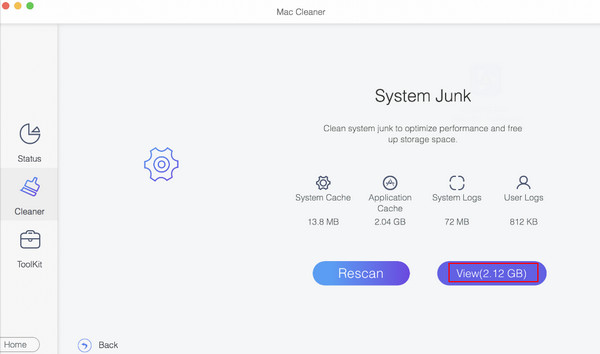
Шаг 3. Введите название нужного вам браузера в поле поиска в правом верхнем углу, и все файлы кэша, связанные с браузером, появятся автоматически. Просто отметьте их и нажмите Чистка в правом нижнем углу для тщательной очистки.
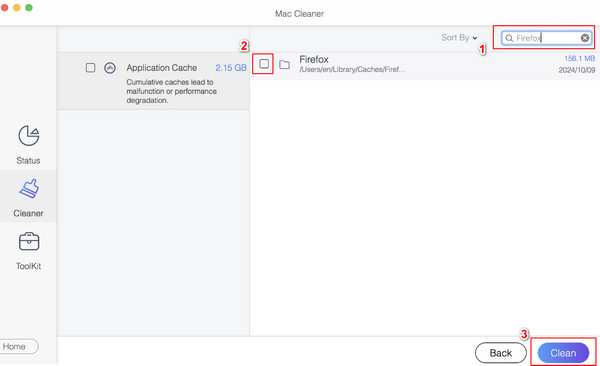
Часть 4. Важность регулярной очистки кэша
Свободное место для хранения
Файлы кэша будут занимать много места, особенно если вы долгое время используете свой компьютер. Очистка этих файлов освободит больше места для других важных файлов и данных.
Повышение производительности системы
Слишком большой кэш будет нагружать систему, отвечающую за процесс, тем самым замедляя скорость ответа, когда мы запускаем программы. Что еще хуже, это может повлиять на работу всей системы, что приведет к задержке или сбою компьютера. Поэтому очистка кэша может ускорить работу медленного Mac.
Решить проблемы эксплуатации
Если приложение обновлено, старый кэш может быть уже неприменим. Поэтому вам нужно вовремя очистить просроченный кэш. Кэш начинает накапливаться снова, как только вы возобновляете просмотр.
Защитите безопасность и конфиденциальность
Некоторые персональные данные, такие как записи истории просмотров и учетные данные для входа, могут быть сохранены в файлах кэша. Их удаление защитит нашу конфиденциальность и безопасность в случае, если данные попадут к другим лицам.
Заключение
В этой статье мы подробно представили как удалить кэш браузера из четырех основных браузеров. Также мы порекомендовали мощный инструмент для Mac – Apeaksoft Mac Cleaner. С этим инструментом вам не нужно открывать несколько браузеров, чтобы удалить кэш по одному. Более того, вы также можете удалить Outlook или другие приложения на Mac с помощью этого инструмента.
Статьи по теме
Как очистить кеш в приложении Facebook? Как очистить кеш Facebook для веб-сайта на Mac? В этом посте рассказывается, как очистить кеш Facebook на iOS/Android и ПК/Mac.
Что делать, чтобы удалить кеш WhatsApp на iPhone? Вот 4 простых метода, которые вы должны знать из статьи.
В этом посте собраны лучшие решения 6 для очистки кэша iPhone, истории и файлов cookie. Вы можете следовать пошаговой инструкции, чтобы ваш iPhone работал быстрее.
Приходите и узнайте, как очистить ненужные кэши и файлы cookie на Mac, чтобы повысить производительность системы и улучшить пользовательский опыт.

